在日常使用电脑时,很多人可能都遇到过这样一种情况:你正在移动文件,使用“剪切”命令准备粘贴到新位置,却发现粘贴操作失败,文件却消失了。这个时候,你可能会觉得非常沮丧,因为你以为文件已经消失得无影无踪。然而,不必过于担心,这种情况其实是可以恢复的。在本文中,我们将介绍几种有效的方式,帮助你找回那些“失踪”的文件,让它们重回你的电脑。

在尝试找回文件之前,我们先了解一下文件丢失的常见原因。只有找到问题的根源,才能更好地解决问题。
人为操作失误是最常见的原因之一。比如在剪切文件时,不小心点击了“删除”,或者在没有确认文件粘贴成功之前,就删除了源文件。此外,如果在剪切过程中频繁切换窗口或关闭程序,也可能导致文件丢失。系统故障比如电脑死机、蓝屏或突然重启,都会中断文件的剪切操作,导致文件卡在某个未知状态,无法找到。系统更新失败或软件冲突也可能引发类似问题。存储设备出现问题了,比如文件存储在硬盘、U盘或移动硬盘等设备上,如果这些设备出现故障,比如硬盘老化、U盘未正确插拔,都可能导致文件丢失。此外,如果目标磁盘空间不足,文件也可能无法成功粘贴。文件系统出错了。文件系统是负责管理文件的存储和访问的。如果文件系统出现错误,文件的路径或元数据可能会丢失,导致文件无法正常显示。例如,Windows系统中的NTFS文件系统如果出现问题,文件的索引信息可能会丢失。突然断电、USB设备故障或电磁干扰,都可能影响文件的正常读写。尤其是在没有备用电源的情况下,突然断电会导致文件剪切操作中断,文件难以找回。
接下来介绍4个方法,大家可以试试,找回在剪切粘贴期间丢失的文件:
方法一,快速撤销操作
如果在剪切文件后,发现文件丢失且尚未进行其他复杂操作,可以尝试使用“撤销移动”功能。这个功能类似于撤销上一步操作,能够将文件恢复到原来的位置。需要注意的是,这种方法仅在剪切后未进行其他文件操作时有效。如果已经进行了复制、删除等其他操作,撤销功能可能无法恢复文件。
第一步,在文件丢失的文件夹空白处,点击鼠标右键,选择“撤销移动”。
第二步,或者直接使用快捷键 Ctrl + Z,效果相同。
方法二,从剪切板找回丢失的文件
剪贴板是系统用于临时存储复制或剪切内容的区域。如果文件因剪切未粘贴成功而丢失,可以试试从剪贴板中找回来。但是,需要注意的是剪贴板的存储容量有限,旧的内容会被新的操作覆盖。所以,一旦发现文件丢失,要尽快查看剪贴板。操作方法如下:
第一步,按下 Win + V 键,打开剪贴板历史记录面板。
第二步,在面板中查找最近剪切的内容,如果找到丢失的文件,点击即可粘贴到目标位置。
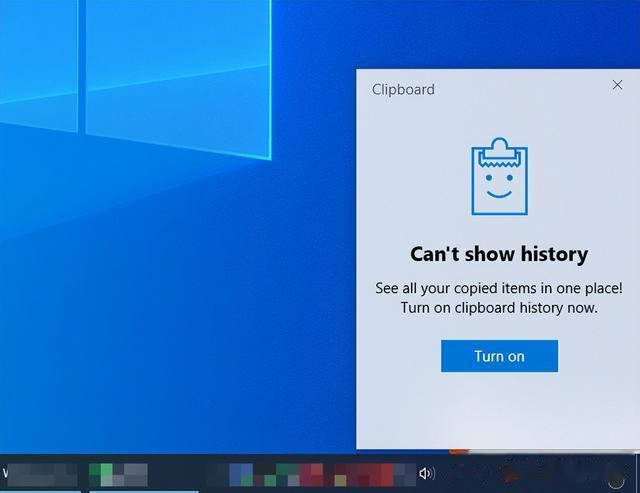
方法三,从备份里提取丢失的文件
备份是防止文件丢失的重要保障措施。如果文件因剪切未粘贴成功而丢失,且之前做过备份,恢复起来就会轻松许多。每个人备份数据的方法不一样,恢复数据的时候方法也不同。比如:
如果是从U盘备份会数据,那么就将U盘插入电脑,找到备份文件并复制到目标位置即可。例如,我习惯将重要工作文档定期备份到U盘,曾有一次因误操作丢失文件,最终通过U盘备份快速恢复,避免了工作延误。如果是从网盘备份恢复文件,那么就先等录网盘账号,找到备份文件并下载到本地即可。云盘备份的优势在于不受地域限制,只要有网络,随时随地都能访问文件。

方法四,使用数据恢复软件找回丢失的文件
如果前三个方法都没有成功找到想要的文件,也不要灰心,还可以尝试数据恢复软件。这种软件可以搜索因误删除、格式化等原因丢失的数据,功能很强大。下面以DiskGenius为例子演示一下如何恢复丢失的文件:
1. 从软件官网下载最新版的软件,注意不要把软件保存或安装到丢失文件所在的文件。
2. 打开软件后,选中丢失文件的分区,然后点击“恢复文件”按钮。之后,点击“开始”按钮,让软件开始搜索丢失的文件。
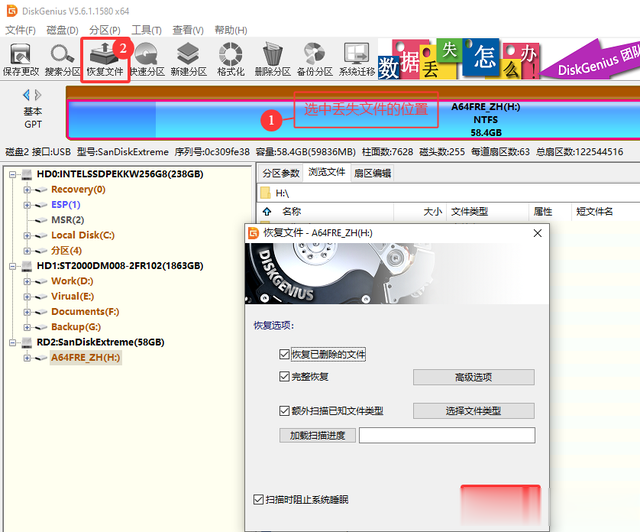
3. 扫描完成后,可以通过预览文件、筛选文件等方法找到想要恢复的文件。预览文件还可以帮助我们确认文件是否有损坏。
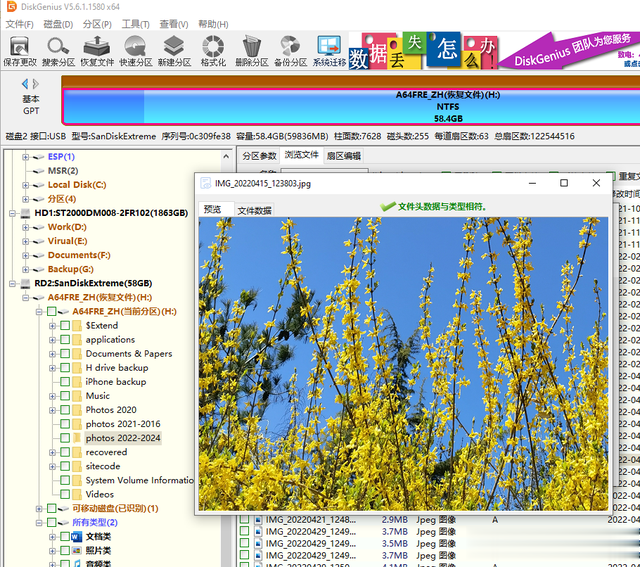
4. 勾选想要恢复的文件,右击鼠标,然后选择点击“复制到指定文件夹”。这时候,我们要选择安全的存储位置(如其他分区或外接设备)。
